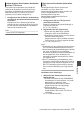INSTRUCTIONS
Table Of Contents
- Erste Schritte
- Vorbereitungen
- Inbetriebnahme
- Anbringen des Objektivs (Separat erhältlich)
- Anbringen des Suchers (im Lieferumfang enthalten)
- Anbringen des Mikrofons (Separat erhältlich)
- Anbringen der Videolampe (Separat erhältlich)
- Anbringen der WLAN-Antennen (im Lieferumfang enthalten)
- Anbringen des Stativs (Separat erhältlich)
- Einstellen der Schulterpolsterposition
- Stromversorgung
- Stromversorgungsanzeige
- Ein-/Ausschalten
- Ersteinstellungen
- Anzeigen auf dem LCD-Monitor und dem Sucher
- Einstellung des LCD-Monitors und Suchers
- Einstellung des Back-Focus
- Zuordnung von Funktionen zu den Benutzer-Tasten
- Signallampe
- Aufnahmemedien
- Benutzbare Karten
- Verwendbare SSD-Medien
- Geschätzte Aufnahmezeit von SD-Karten
- Geschätzte Aufnahmezeiten von SSD-Medien
- SD-Karte einsetzen
- Entnehmen der SD-Karte
- Umschalten der SD-Karten
- Einsetzen des SSD-Medienadapter (separat erhältlich)
- Formatieren (Initialisieren) von Aufnahmemedien
- Aufnahmemedien reparieren
- Auf Aufnahmemedien gespeicherte Clips
- Bediensperre-Funktion
- Inbetriebnahme
- Aufnehmen
- Grundlagen der Aufnahme
- Auswahl von Systemdefinition, Datei- und Videoformaten
- Zoomfunktionen
- Scharfstellung
- Anpassen der Helligkeit
- Einstellen der Blende
- Einstellen der Verstärkung
- Einstellen des elektronischen Verschlusses
- Anpassen des Weißabgleichs
- Einstellen des Kamerabildes
- Tonaufnahme
- Audioausgang während der Aufnahme
- Timecode und User-Bit
- Einstellen des Timecodegenerators
- Einstellung des User-Bits
- Synchronisieren des Timecodes mit einem externem Timecode-Generator
- Einstellen des Zebramusters
- Festlegen der Spotmessung
- Positionsdaten per GPS abrufen
- Aufgezeichnete Videos sofort ansehen (Clip-Prüfung)
- Video-Signalmonitor anzeigen
- Simultanaufnahme mit zwei unterschiedlichen Auflösungen
- Serienaufnahme
- Dual Rec
- Sicherheitsaufzeichnung
- Spezial-Aufnahme
- Clips frei aufteilen (Clip Cutter Trig)
- Wiedergabe
- Menüanzeige und detaillierte Einstellungen
- Anzeige-/Statusbildschirm
- Kameraeigenschaften
- Anschluss externer Geräte
- Netzwerk
- Funktionen der Netzwerkverbindung
- Vorbereiten der Netzwerkverbindung
- Importieren von Metadaten
- Hochladen eines aufgenommenen Videoclips
- FTP-Wiederaufnahme-Funktion
- Verbindung über einen Webbrowser
- Bearbeiten von Metadaten
- Hochladen eines Aufnahme-Clips über einen Webbrowser
- Fern- und Kamerasteuerungsfunktionen anzeigen
- Ändern der Einstellungen über einen Webbrowser
- Verwalten der Einstellungsdatei für Netzwerkverbindungen
- Live-Streaming durchführen
- Rückführungsvideo/-audio aus dem Netzwerk (Return over IP)
- IFB (Rückführungsaudio)
- Tagging-Funktion
- Einblendung
- Sonstiges
Hochladen eines
aufgenommenen
Videoclips
Nachfolgend finden Sie die Schritte zum
Hochladen von Clips, die auf ein
Aufnahmemedium aufgenommen wurden, auf
einen voreingestellten FTP-Server.
Konfigurieren des FTP-Servers für das
Hochladen
Zum Festlegen der Einstellungen für die Verbindung zum
FTP-Server zum Hochladen von aufgenommenen Clips
(Domain-Name, Benutzername, Passwort usw.) sowie
des Verzeichnispfads des Upload-Ziels.
1
Öffnen Sie den [Clip Server]-Bildschirm.
Öffnen Sie den [Network]
B
[Upload Settings]
B
[Clip Server]-Bildschirm.
.
Clip Server
2
Registrieren Sie den [Clip Server].
Registrieren Sie den Server, auf den Sie die auf
dem Aufnahmemedium aufgenommenen Clips
hochladen möchten.
Es können bis zu 4 Server registriert werden.
(A S. 148 [ Clip Server ] )
Notiz :
0
Einzelheiten zu den registrierten Daten erfahren
Sie vom Netzwerkadministrator des Servers.
Clips automatisch hochladen (Auto
FTP)
Nachfolgend finden Sie die Schritte zum
automatischen Hochladen von Clips, die auf einem
Aufnahmemedium aufgenommen wurden, auf einen
voreingestellten FTP-Server.
1
Konfigurieren Sie die Einstellungen für das
automatische Hochladen.
Konfigurieren Sie [Network]
B
[Upload Settings]
B
[Upload] auf „Auto“ und konfigurieren Sie die
Einstellungen für jedes einzelne Element von
[Slot], [Cellular] und [Server].
(A S. 147 [ Upload ] )
.
2
Starten Sie das Hochladen.
0
Konfigurieren von [Network]
B
[Upload
Settings]
B
[Auto Upload] auf „On“ startet das
Hochladen.
0
Sie können auch die Benutzertaste drücken,
der „Auto Upload“ zugewiesen wurde.
Notiz :
0
FTP-Übertragung wird für den in [Slot]
konfigurierten Steckplatz durchgeführt.
0
Wird die Aufnahme für den gleichen Steckplatz
gestartet wie der in [Slot] konfigurierte Steckplatz,
während die FTP-Übertragung läuft, wird die FTP-
Übertragung unterbrochen.
0
FTP-Übertragung wird nicht durchgeführt,
während Live-Streaming oder Return over IP läuft.
0
Die FTP-Übertragung wird deaktiviert, wenn
[System]
B
[Record Set]
B
[Record Format]
B
[System] auf „High-Speed“ konfiguriert ist. Um die
FTP-Übertragung durchzuführen, wählen Sie eine
andere Einstellung als „High-Speed“ aus.
0
Während des automatischen Hochladens können
Sie den Status der FTP-Übertragung auf dem
Statusbildschirm einsehen.
0
Während des automatischen Hochladens können
Sie einen aufgenommenen Clip wiedergeben,
indem Sie zum Medienmodus wechseln und
anschließend das Hochladen anhalten und aus
der Miniaturbildanzeige den Clip auswählen, der
wiedergegeben werden soll. Wenn Sie zum
Kameramodus wechseln, wird das automatische
Hochladen im Hintergrund fortgesetzt.
194
Hochladen eines aufgenommenen Videoclips
Netzwerk